Πώς να χρησιμοποιήσετε τον αυτόματο συλλαβισμό στο Word 2007

Ανακαλύψτε πώς μπορείτε να ρυθμίσετε το Word 2007 για αυτόματο συλλαβισμό και βελτιώστε την παρουσίαση του κειμένου σας.
Συμβαίνει. Όλοι κάνουν ένα λάθος κατά καιρούς κατά την εισαγωγή τύπων σε κελιά. Ειδικά σε ένα φύλλο εργασίας στο οποίο τα αποτελέσματα των τύπων υπολογίζονται σε άλλους τύπους, ένα μόνο σφάλμα σε έναν τύπο μπορεί να εξαπλωθεί σαν ιός και να προκαλέσει λανθασμένους υπολογισμούς σε ένα φύλλο εργασίας. Για να μην συμβεί αυτό, το Excel προσφέρει διάφορους τρόπους για τη διόρθωση σφαλμάτων στους τύπους. Μπορείτε να τα διορθώσετε ένα κάθε φορά, να εκτελέσετε τον έλεγχο σφαλμάτων και να ανιχνεύσετε αναφορές κελιών.
Παρεμπιπτόντως, εάν θέλετε να δείτε τύπους σε κελιά αντί για αποτελέσματα τύπου, μεταβείτε στην καρτέλα Τύποι, κάντε κλικ στο κουμπί Εμφάνιση και κάντε κλικ στο κουμπί Εμφάνιση τύπων στην αναπτυσσόμενη λίστα. Μερικές φορές η εμφάνιση τύπων με αυτόν τον τρόπο βοηθά στον εντοπισμό σφαλμάτων τύπου.
Όταν το Excel εντοπίζει αυτό που πιστεύει ότι είναι ένας τύπος που έχει εισαχθεί λανθασμένα, εμφανίζεται ένα μικρό πράσινο τρίγωνο στην επάνω αριστερή γωνία του κελιού όπου εισαγάγατε τον τύπο. Και αν το σφάλμα είναι ιδιαίτερα σοβαρό , εμφανίζεται στο κελί ένα μήνυμα σφάλματος, ένα κρυπτικό τρία ή τέσσερα γράμματα πριν από το σύμβολο της λίρας (#). Ακολουθούν ορισμένα κοινά μηνύματα σφάλματος.
| Μήνυμα | Τι πήγε στραβά |
|---|---|
| #DIV/0! | Προσπαθήσατε να διαιρέσετε έναν αριθμό με ένα μηδέν (0) ή ένα κενό κελί. |
| #ΟΝΟΜΑ | Χρησιμοποιήσατε ένα όνομα περιοχής κελιών στον τύπο, αλλά το όνομα δεν έχει οριστεί. Μερικές φορές αυτό το σφάλμα παρουσιάζεται επειδή πληκτρολογείτε λάθος το όνομα. |
| #Δ/Υ | Ο τύπος αναφέρεται σε ένα κενό κελί, επομένως δεν υπάρχουν διαθέσιμα δεδομένα για τον υπολογισμό του τύπου. Μερικές φορές οι άνθρωποι εισάγουν N/A σε ένα κελί ως σύμβολο κράτησης θέσης για να σηματοδοτήσουν το γεγονός ότι τα δεδομένα δεν έχουν εισαχθεί ακόμη. Αναθεωρήστε τον τύπο ή εισαγάγετε έναν αριθμό ή τύπο στα κενά κελιά. |
| #ΜΗΔΕΝΙΚΟ | Ο τύπος αναφέρεται σε μια περιοχή κελιών που το Excel δεν μπορεί να κατανοήσει. Βεβαιωθείτε ότι το εύρος έχει εισαχθεί σωστά. |
| #NUM | Ένα όρισμα που χρησιμοποιείτε στον τύπο σας δεν είναι έγκυρο. |
| #ΑΝΑΦ | Το κελί ή η περιοχή κελιών στα οποία αναφέρεται ο τύπος δεν υπάρχουν. |
| #ΑΞΙΑ | Ο τύπος περιλαμβάνει μια συνάρτηση που χρησιμοποιήθηκε λανθασμένα, δέχεται ένα μη έγκυρο όρισμα ή είναι ανορθόγραφη. Βεβαιωθείτε ότι η συνάρτηση χρησιμοποιεί το σωστό όρισμα και είναι γραμμένο σωστά. |
Για να μάθετε περισσότερα σχετικά με ένα σφάλμα τύπου και ίσως να το διορθώσετε, επιλέξτε το κελί με το πράσινο τρίγωνο και κάντε κλικ στο κουμπί Σφάλμα. Αυτό το μικρό κουμπί εμφανίζεται δίπλα σε ένα κελί με σφάλμα τύπου αφού κάνετε κλικ στο κελί. Η αναπτυσσόμενη λίστα στο κουμπί Σφάλμα προσφέρει ευκαιρίες για διόρθωση σφαλμάτων τύπου και για να μάθετε περισσότερα για αυτά.
Ένας άλλος τρόπος αντιμετώπισης σφαλμάτων τύπου είναι να εκτελέσετε τον έλεγχο σφαλμάτων. Όταν ο ελεγκτής συναντήσει αυτό που πιστεύει ότι είναι σφάλμα, το πλαίσιο διαλόγου Έλεγχος σφαλμάτων σάς ενημερώνει ποιο είναι το σφάλμα. Για να εκτελέσετε τον έλεγχο σφαλμάτων, επιλέξτε Εργαλεία→ Έλεγχος σφαλμάτων.
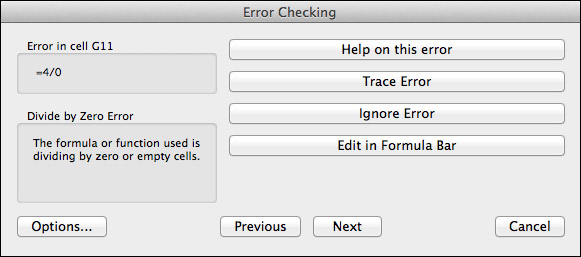
Εκτέλεση του ελέγχου σφαλμάτων.
Εάν βλέπετε καθαρά ποιο είναι το σφάλμα, κάντε κλικ στο κουμπί Επεξεργασία στη γραμμή τύπων και επιδιορθώστε το σφάλμα στη γραμμή τύπων. Εάν το σφάλμα δεν είναι ένα που χρειάζεται πραγματικά διόρθωση, κάντε κλικ στο κουμπί Παράβλεψη σφάλματος ή κάντε κλικ στο κουμπί Επόμενο για να στείλετε τον έλεγχο σφαλμάτων σε αναζήτηση του επόμενου σφάλματος στο φύλλο εργασίας σας.
Σε ένα σύνθετο φύλλο εργασίας στο οποίο οι τύποι στοιβάζονται ο ένας πάνω στον άλλο και τα αποτελέσματα ορισμένων τύπων υπολογίζονται σε άλλους τύπους, βοηθά να μπορείτε να ανιχνεύσετε αναφορές κελιών. Ανιχνεύοντας αναφορές κελιών, μπορείτε να δείτε πώς τα δεδομένα σε ένα κελί μετατρέπονται σε τύπο σε άλλο κελί.
Επίσης, εάν το κελί περιέχει έναν τύπο, μπορείτε να πείτε από ποια κελιά ο τύπος συλλέγει τα δεδομένα του για να κάνει τον υπολογισμό του. Μπορείτε να πάρετε μια καλύτερη ιδέα για το πώς είναι κατασκευασμένο το φύλλο εργασίας σας και, με αυτόν τον τρόπο, να βρείτε πιο εύκολα δομικά σφάλματα.
Ένας ιχνηθέτης κελιών είναι ένα μπλε βέλος που δείχνει τις σχέσεις μεταξύ των κελιών που χρησιμοποιούνται στους τύπους. Μπορείτε να εντοπίσετε δύο τύπους σχέσεων:
Προηγούμενα ανίχνευσης: Επιλέξτε ένα κελί με έναν τύπο και εντοπίστε τα προηγούμενα του τύπου για να μάθετε ποια κελιά υπολογίζονται για την παραγωγή των αποτελεσμάτων του τύπου. Ανιχνεύστε προηγούμενα όταν θέλετε να μάθετε πού λαμβάνει ένας τύπος τα δεδομένα υπολογισμού του. Τα βέλη ιχνηθέτη κελιών δείχνουν από τα αναφερόμενα κελιά στο κελί με τον τύπο να καταλήγει σε αυτό.
Για να εντοπίσετε προηγούμενα, μεταβείτε στην καρτέλα Τύποι και κάντε κλικ στο κουμπί Trace Precedents.
Ανίχνευση εξαρτημένων: Επιλέξτε ένα κελί και ανιχνεύστε τα εξαρτήματά του για να μάθετε ποια κελιά περιέχουν τύπους που χρησιμοποιούν δεδομένα από το κελί που επιλέξατε. Τα βέλη ιχνηθέτη κελιών δείχνουν από το κελί που επιλέξατε σε κελιά με αποτέλεσμα τύπου. Ανιχνεύστε εξαρτημένα όταν θέλετε να μάθετε πώς τα δεδομένα σε ένα κελί συνεισφέρουν σε τύπους σε άλλα σημεία του φύλλου εργασίας. Το κελί που επιλέγετε μπορεί να περιέχει μια σταθερή τιμή ή έναν τύπο από μόνο του (και να συνεισφέρει τα αποτελέσματά του σε έναν άλλο τύπο).
Για να ανιχνεύσετε εξαρτημένα άτομα, μεταβείτε στην καρτέλα Τύποι και κάντε κλικ στο κουμπί Trace Dependents.

Εικόνα 2: Ανίχνευση των σχέσεων μεταξύ των κελιών.
Για να αφαιρέσετε τα βέλη του ιχνηλάτη κελιών από ένα φύλλο εργασίας, μεταβείτε στην καρτέλα Τύποι και κάντε κλικ στο κουμπί Κατάργηση βελών. Μπορείτε να ανοίξετε την αναπτυσσόμενη λίστα σε αυτό το κουμπί και να επιλέξετε Κατάργηση βελών προηγούμενου ή Κατάργηση εξαρτημένων βελών για να αφαιρέσετε μόνο τα βέλη ιχνηθέτη που εξαρτώνται από το κελί ή το προηγούμενο.
Ανακαλύψτε πώς μπορείτε να ρυθμίσετε το Word 2007 για αυτόματο συλλαβισμό και βελτιώστε την παρουσίαση του κειμένου σας.
Ανακαλύψτε πώς να αφαιρέσετε λέξεις από το προσαρμοσμένο λεξικό του Word 2013. Ακολουθήστε αυτά τα βήματα για να διαχειριστείτε το λεξικό σας και να βελτιώσετε τη γραφή σας.
Ανακαλύψτε πώς να ορίσετε καρτέλες και εσοχές στο PowerPoint 2007 για καλύτερη οργάνωση και εμφάνιση του κειμένου.
Στο PowerPoint 2013, μπορείτε να προσθέσετε υπερ-συνδέσεις για να συνδέσετε διαφάνειες και έγγραφα. Αυτή η οδηγία θα σας δείξει πώς να το κάνετε εύκολα.
Μερικές φορές χρειάζεστε το Outlook 2013 για να σας υπενθυμίσει σημαντικές ημερομηνίες ή επακόλουθες δραστηριότητες. Μπορείτε να χρησιμοποιήσετε σημαίες, για παράδειγμα, για να σας υπενθυμίσουν να καλέσετε κάποιον την επόμενη εβδομάδα. Ο καλύτερος τρόπος για να βοηθήσετε τον εαυτό σας να θυμάται είναι να επισημάνετε το όνομα αυτού του ατόμου στη λίστα Επαφών. Θα εμφανιστεί μια υπενθύμιση στο ημερολόγιό σας. Οι επαφές δεν είναι […]
Κάθε πτυχή της εμφάνισης ενός πίνακα μπορεί να μορφοποιηθεί στο Word στο Office 2011 για Mac. Μπορείτε να εφαρμόσετε στυλ που συγχωνεύουν κελιά μεταξύ τους για να σχηματίσουν μεγαλύτερα κελιά, να τα αφαιρέσετε, να αλλάξετε χρώματα περιγράμματος, να δημιουργήσετε σκίαση κελιών και πολλά άλλα. Εφαρμογή στυλ πίνακα από το Office 2011 για Mac Ribbon Η καρτέλα Tables της Κορδέλας […]
Όταν χρησιμοποιείτε το Word στο Office 2011 για Mac, μπορείτε να εφαρμόσετε στυλ πίνακα για να αλλάξετε την εμφάνιση των κελιών. Εάν δεν μπορείτε να βρείτε ένα υπάρχον που να καλύπτει τις ανάγκες σας, μπορείτε να δημιουργήσετε νέα στυλ πίνακα από το παράθυρο διαλόγου Στυλ. Ακολουθήστε τα εξής βήματα: Στο Word 2011 για Mac, επιλέξτε Μορφή→ Στυλ. Ανοίγει το παράθυρο διαλόγου Στυλ. Κάντε κλικ […]
Όταν χρησιμοποιείτε το Office 2011 για Mac, σύντομα θα διαπιστώσετε ότι το Word 2011 μπορεί να ανοίξει ιστοσελίδες που αποθηκεύσατε από το πρόγραμμα περιήγησής σας στο Web. Εάν μια ιστοσελίδα περιέχει έναν πίνακα HTML (HyperText Markup Language), μπορείτε να χρησιμοποιήσετε τις δυνατότητες του πίνακα του Word. Ίσως σας είναι πιο εύκολο να αντιγράψετε μόνο το τμήμα του πίνακα της ιστοσελίδας […]
Αν και δεν μπορείτε πραγματικά να δημιουργήσετε τα δικά σας θέματα από την αρχή, το Word 2007 προσφέρει πολλά ενσωματωμένα θέματα που μπορείτε να τροποποιήσετε για να ταιριάζουν στις ανάγκες σας. Ένα ευρύ φάσμα θεμάτων σάς δίνει τη δυνατότητα να συνδυάσετε και να ταιριάξετε διαφορετικές γραμματοσειρές, χρώματα και εφέ μορφοποίησης για να δημιουργήσετε τη δική σας προσαρμογή.
Μπορείτε να τροποποιήσετε ένα ενσωματωμένο ή προσαρμοσμένο θέμα στο Word 2007 για να ταιριάζει στις ανάγκες σας. Μπορείτε να συνδυάσετε και να ταιριάξετε διαφορετικές γραμματοσειρές, χρώματα και εφέ για να δημιουργήσετε την εμφάνιση που θέλετε.






